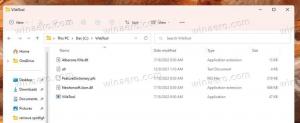โหมดแท็บเล็ตใน Windows 10
ด้วย Windows 10 Microsoft ได้ลองอีกครั้งเพื่อสร้างระบบปฏิบัติการสากลสำหรับแท็บเล็ต สมาร์ทโฟน และเดสก์ท็อปพีซีแบบคลาสสิก การรวมนี้เริ่มต้นใน Windows 8 ก่อนหน้านี้ แต่ก็ไม่ประสบความสำเร็จ ด้วย Windows 10 Microsoft ได้ปรับแต่ง UI เพียงเล็กน้อย แต่หวังว่าจะประสบความสำเร็จอีกครั้ง เพื่อให้บรรลุเป้าหมายดังกล่าว Microsoft ได้เพิ่มความสามารถในการตรวจจับว่าจอภาพใดกำลังใช้ Windows และสลับไปมาระหว่างโหมดแท็บเล็ตและเดสก์ท็อป
โฆษณา
โหมดแท็บเล็ตใน Windows 10. คืออะไร
เมื่อเปิดใช้งานโหมดแท็บเล็ต Windows 10 จะกลายเป็นหน้าจอสัมผัสมากขึ้น ตัวอย่างเช่น มันเปลี่ยนพฤติกรรมของเมนูเริ่มและเปลี่ยนเป็นประสบการณ์การเริ่มแบบเต็มหน้าจอ ลองดูที่ภาพด้านล่าง.
เมนูเริ่ม "เดสก์ท็อป" ใน Windows 10 มีลักษณะดังนี้:
เปรียบเทียบกับโหมดที่เปิดใช้งานโหมดแท็บเล็ต:
นอกจากนี้ยังเปลี่ยนพฤติกรรมของศูนย์การแจ้งเตือน ในโหมดเดสก์ท็อป ป๊อปอัปจะปรากฏขึ้นจากด้านล่าง แต่ในโหมดแท็บเล็ต จะปรากฏขึ้นจากด้านขวา เช่น แถบ Charms ใน Windows 8

เมื่อคุณเริ่มแอพที่ทันสมัยในโหมดแท็บเล็ต เช่น แอปการตั้งค่าจะเปิดขึ้นแบบเต็มหน้าจอ:

ต่างจากโหมดเดสก์ท็อป ในโหมดแท็บเล็ต แอปสมัยใหม่ไม่มีปุ่มย่อ ขยายใหญ่สุด และปิดที่ปรากฏบนหน้าจอ หากต้องการแสดง คุณต้องเลื่อนตัวชี้เมาส์ไปที่ขอบด้านบนของหน้าจอ มันจะทำให้แถบหัวเรื่องมองเห็นได้:

และอื่นๆ. ดังนั้น โหมดแท็บเล็ตจึงออกแบบมาเพื่อแทนที่ส่วน Modern/Metro ของ Windows 8 UX
วิธีเปิดหรือปิดโหมดแท็บเล็ตใน Windows 10
คุณสามารถสลับระหว่างโหมดแท็บเล็ตและโหมดเดสก์ท็อปใน Windows 10 ได้สองวิธี:
เปิดใช้งานโหมดแท็บเล็ตผ่านแอพการตั้งค่า
คุณสามารถเปิดใช้งานโหมดแท็บเล็ตผ่านแอพการตั้งค่า เปิดและไปที่ระบบ -> โหมดแท็บเล็ต คุณจะพบสวิตช์ที่เหมาะสม:
ตัวเลือกที่สองคือคุณลักษณะศูนย์การแจ้งเตือนใหม่
เปิดใช้งานโหมดแท็บเล็ตโดยใช้ศูนย์การแจ้งเตือน
คลิกไอคอนศูนย์การแจ้งเตือนบนแถบงานเพื่อเปิด คุณจะพบปุ่ม "โหมดแท็บเล็ต" ซึ่งเป็นส่วนหนึ่งของ การดำเนินการด่วน. สลับปุ่มนั้นเพื่อสลับระหว่างโหมดแท็บเล็ตและโหมดเดสก์ท็อปใน Windows 10
แค่นั้นแหละ.
โหมดแท็บเล็ตใน Windows 10 ดูเหมือนจะมาแทนที่ Modern UI ที่ใช้งานใน Windows 8 สุดท้าย ผู้ใช้สามารถเลือกระหว่าง UI แบบเต็มหน้าจอกับ UI ที่ไม่เต็มหน้าจอ ใน Windows 8 / 8.1 หน้าจอเริ่มจะเต็มหน้าจอเสมอและไม่สามารถปิดใช้งานได้